当你尝试打开组策略编辑器(gpedit.msc)来调整一些高级系统设置时,突然弹出一个错误提示,说“组策略客户端服务未能登录,拒绝访问”或者“Windows 无法打开组策略”,这确实会让人感到非常头疼和困惑,这个问题意味着负责应用和管理组策略的核心服务没有正常启动,导致你无法修改这些设置,别担心,这个问题通常可以通过一些简单的步骤来解决,下面我们就来一步步排查和修复。
最简单也最应该尝试的方法就是重新启动你的电脑,是的,你没看错,就是重启,很多时候,一些临时的系统故障或服务进程卡死,都会通过一次彻底的重启得到解决,关机后等待一分钟再重新开机,然后再次尝试打开组策略编辑器,看看问题是否依然存在。
如果重启大法无效,那我们就需要手动去检查并启动这个服务了,这个服务的名字叫“Group Policy Client”,它的后台进程名是“gpsvc”,你需要这样做:在键盘上按下 Ctrl + Shift + Esc 三个键,打开任务管理器,如果打开的是简易模式,点击左下角的“详细信息”,切换到“服务”标签页,在长长的服务列表里,找到名为“gpsvc”的服务,或者,你也可以用一个更直接的方法:按下 Win + R 键,打开“运行”对话框,输入 services.msc 然后回车,这样会直接打开服务管理窗口。
在服务列表里,找到“Group Policy Client”这一项,你先看看它的“状态”那一列,是不是空的(即未启动),再看看“启动类型”是不是设置成了“自动”,如果状态是未启动,你就右键点击这个服务,选择“启动”,系统会尝试启动这个服务,如果启动成功,你就再试试能不能打开组策略编辑器,如果启动失败,系统会给你一个错误代码,记下这个代码有助于后续更深入的排查。
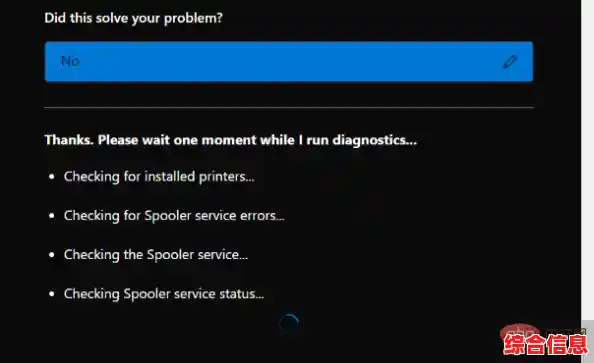
这个服务的启动类型可能被人为或某些软件错误地更改了,你需要确保它是“自动”的,右键点击“Group Policy Client”服务,选择“属性”,在打开的属性窗口中,找到“启动类型”下拉菜单,确保选择的是“自动”,然后先点击“应用”按钮,再点击“启动”来尝试运行服务,最后点击“确定”保存设置,这样以后电脑开机时,这个服务就会自动运行了。
如果手动启动服务时系统提示“拒绝访问”,这可能意味着你当前的用户账户权限不够,请确保你使用的是管理员账户,你可以检查一下:打开“设置”->“账户”->“你的信息”,确认你的账户类型是“管理员”,即使你是管理员,有时候也需要用管理员权限来操作,在开始菜单的搜索框里输入“cmd”或“命令提示符”,在搜索结果中,右键点击“命令提示符”,然后选择“以管理员身份运行”,在打开的黑色命令提示符窗口中,输入以下命令并按回车:net start gpsvc,这个命令会尝试以最高权限启动组策略客户端服务。
另一个常见的原因是系统文件可能出现了损坏,Windows系统自带了一个非常好用的工具叫“系统文件检查器”(SFC),它可以扫描并修复受损的系统文件,同样,你需要以管理员身份打开命令提示符,然后输入命令:sfc /scannow 然后回车,这个过程可能会花一点时间,它会扫描所有受保护的系统文件,并用正确的版本替换掉损坏的文件,等扫描和修复完成后,根据提示重启电脑,再检查问题是否解决。
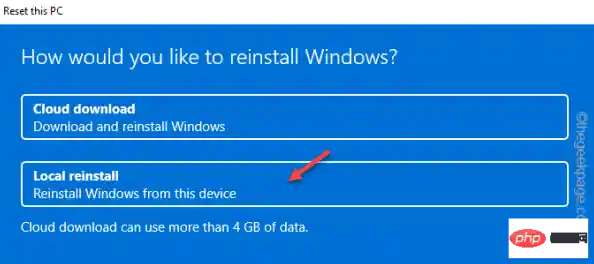
如果SFC没有发现问题,或者问题依旧,我们可以尝试一个更深入的修复工具——部署映像服务和管理工具(DISM),这个工具用于修复作为SFC基础的Windows映像本身,继续在管理员命令提示符下,依次输入以下两条命令,每输入一条就按一次回车:
DISM /Online /Cleanup-Image /CheckHealth
这个命令执行得很快,只是做个检查,如果它提示有损坏,再运行:
DISM /Online /Cleanup-Image /RestoreHealth
这个修复过程需要联网下载正确的文件,时间会稍长一些,完成后再重启电脑,并再次运行一次sfc /scannow来巩固效果。
在某些非常特殊的情况下,问题可能出在用户配置文件上,你可以尝试创建一个新的本地管理员账户,然后注销当前账户,登录到新账户中,看看在新账户里组策略编辑器是否能正常打开,如果新账户一切正常,那就说明是旧账户的配置文件损坏了,你可以将你的文件和设置迁移到新账户,然后考虑删除旧的账户。
如果以上所有方法都尝试过了,但问题依然顽固地存在,那可能意味着系统核心部分有更严重的损坏,这时候,考虑使用Windows 11的“重置此电脑”功能可能是一个相对省时省力的选择,你可以在“设置”->“系统”->“恢复”中找到这个选项,选择“保留我的文件”选项,这样你的个人文件不会被删除,但会重新安装Windows并移除所有应用和设置,这通常能解决绝大多数系统层面的疑难杂症。
请记住,在修改系统设置尤其是像组策略这样的高级功能之前,最好能创建一个系统还原点,这样一旦出现问题,你可以轻松地将系统恢复到修改前的正常状态,希望这些步骤能帮助你顺利解决组策略客户端服务无法启动的问题。